这篇文章将为大家详细讲解有关怎么在Vue中使用better-scroll实现轮播图,文章内容质量较高,因此小编分享给大家做个参考,希望大家阅读完这篇文章后对相关知识有一定的了解。
better-scroll 是什么
better-scroll 是一款重点解决移动端(已支持 PC)各种滚动场景需求的插件。它的核心是借鉴的 iscroll 的实现,它的 API 设计基本兼容 iscroll,在 iscroll 的基础上又扩展了一些 feature 以及做了一些性能优化。
better-scroll 是基于原生 JS 实现的,不依赖任何框架。它编译后的代码大小是 63kb,压缩后是 35kb,gzip 后仅有 9kb,是一款非常轻量的 JS lib。
今天我们利用它实现一个横向滚动——轮播图组件。演示如下:
首先来整理一下需求:
能够根据异步请求到的图片数据进行轮播图展示。
能够控制它是否自动播放,是否循环播放,自动播放间隔。
能够提示当前播放页。
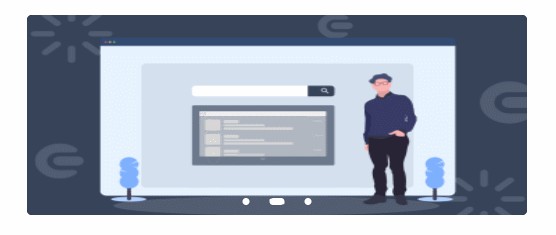
Mock数据
由于是一个demo,从网上找了几张图片写成json格式,数据用于模拟接口数据。这里用到了mock.js。Axios。安装方法如下:
npm install mockjs
npm install --save axios vue-axios
axios使用方法不多赘述,简述一下mock数据。在mock文件夹下新建json文件夹放置json数据文件。新建index.js导出接口。就可以使用axios请求接口了。
[ "https://img3.mukewang.com/szimg/5df8852609e0762d12000676-360-202.png", "https://img1.mukewang.com/szimg/5d9c62fb0907ccf012000676-360-202.png", "https://img3.mukewang.com/5aeecb1d0001e5ea06000338-360-202.jpg" ]
const Mock = require('mockjs')
Mock.mock('/slider', 'get', require('./json/slider.json'))基础组件:slider.vue
将轮播图组件抽象出来,接收isLoop、isAutoPlay、interval属性控制轮播图。从mounted方法调用顺序可以知道思路是
setSliderWidth()中先获取再设置显示层和图片包裹层高度。
initDots()根据图片包裹层子元素的个数设置数组放置圆点。
initSlider()初始化better-scroll。
autoPlay()设置自动播放。
<template>
<div class="slider-apply" ref="slider"> <!-- 显示层 -->
<div class="slider-group" ref="group"> <!-- 所有图片包裹层 -->
<slot></slot> <!-- 插槽显示图片内容 -->
</div>
<div class="dots"> <!-- 提示圆点 -->
<div class="dot" v-for="(item, index) in dots" :key="index" :class="currentIndex===index?'active':''"></div>
</div>
</div>
</template>
<script type='text/ecmascript-6'>
import BScroll from 'better-scroll'
export default {
data () {
return {
dots: [],
currentIndex: 0 /* 当前页下标 */
}
},
props: {
isLoop: { /* 循环播放 */
type: Boolean,
default: true
},
isAutoPlay: { /* 自动播放 */
type: Boolean,
default: true
},
interval: { /* 播放间隔 */
type: Number,
default: 2000
}
},
mounted () { /* mounted阶段dom渲染完,20ms确保刷新 */
setTimeout(() => {
this.setSliderWidth()
this.initDots()
this.initSlider()
if (this.isAutoPlay) {
this.autoPlay()
}
}, 20)
},
methods: {
setSliderWidth () { /* 获取显示层宽度,计算内容层宽度 */
const clientWidth = this.$refs.slider.clientWidth
let sliderWidth = 0
this.children = this.$refs.group.children
for (let i = 0; i < this.children.length; i++) {
this.children[i].style.width = clientWidth + 'px'
sliderWidth += clientWidth
}
if (this.isLoop) { /* 循环播放需要增加前后两个宽度 */
sliderWidth += clientWidth * 2
}
this.$refs.group.style.width = sliderWidth + 'px' /* 设置内容层宽度 */
},
initDots () {
this.dots = new Array(this.children.length)
},
initSlider () {
this.slider = new BScroll(this.$refs.slider, {
scrollX: true, /* 横向滚动 */
scrollY: false,
snap: { /* 循环滚动设置 */
loop: this.isLoop,
threshold: 0.3,
speed: 400
}
})
this.slider.on('scrollEnd', () => {
const pageIndex = this.slider.getCurrentPage().pageX /* 获取当前轮播页,用于圆点提示 */
this.currentIndex = pageIndex
if (this.isAutoPlay) {
clearTimeout(this.timer) /* 重新设置自动播放,否则无法自动播放 */
this.autoPlay()
}
})
},
autoPlay () {
this.timer = setTimeout(() => {
this.slider.next(400)
}, this.interval)
}
},
destroyed () { /* 确保清除定时器 */
clearTimeout(this.timer)
}
}
</script>
<style lang="stylus" scoped>
.slider-apply
position relative // 让dots找准位置
height 200px
width 100% // slider-apply会依据父元素宽度显示宽度
overflow hidden // 超出元素隐藏
border-radius 5px
.dots
position absolute
bottom 10px
left 50%
transform translate(-50%, 0) // 居中
display flex
.dot
margin 0 10px
height 7px
width 7px
background #fff
border-radius 50%
.active // 当前dot样式
width 15px
border-radius 50% 5px
</style>应用组件:slider-apply.vue
可以根据alider-apply.vue中的使用方法应用在自己的项目中。
<template>
<div class="slider-wrapper">
<Slider v-if="showSlider"> <!-- showSlider使得数据请求完成后再显示,否则better-scroll可能会计算错误 -->
<div v-for="item in imageList" :key="item" class="slider-item">
<img :src="item" class="img">
</div>
</Slider>
</div>
</template>
<script type='text/ecmascript-6'>
import Slider from 'base/slider'
export default {
data () {
return {
imageList: [], // 图片列表
showSlider: false // 显示slider标志位
}
},
created () {
this.getImages() // 获取数据
},
methods: {
getImages () {
this.axios.get('/slider').then((res) => {
this.imageList = res.data
this.showSlider = true
}).catch((err) => {
console.log(err)
})
}
},
components: {
Slider
}
}
</script>
<style lang="stylus" scoped>
.slider-wrapper
margin 0 auto
height 200px // 固定轮播图显示高度
width 500px // 固定轮播图显示宽度,可设置百分比
background #000
border-radius 5px
.slider-item
float left // 元素向左浮动
width 100%
overflow hidden
text-align center
.img
height 200px
width 100%
</style>关于怎么在Vue中使用better-scroll实现轮播图就分享到这里了,希望以上内容可以对大家有一定的帮助,可以学到更多知识。如果觉得文章不错,可以把它分享出去让更多的人看到。
免责声明:本站发布的内容(图片、视频和文字)以原创、转载和分享为主,文章观点不代表本网站立场,如果涉及侵权请联系站长邮箱:is@yisu.com进行举报,并提供相关证据,一经查实,将立刻删除涉嫌侵权内容。